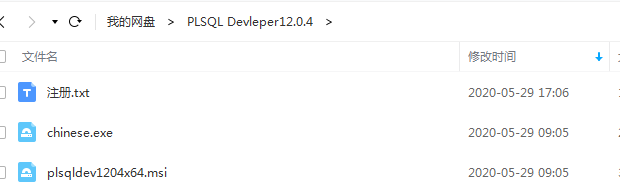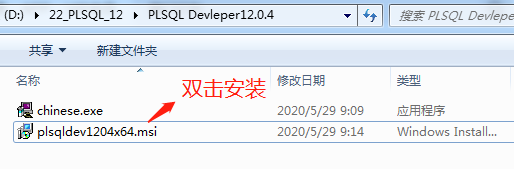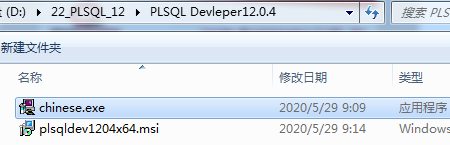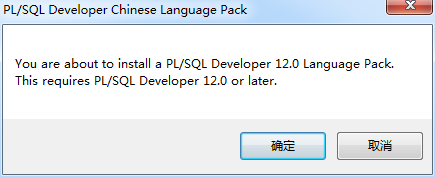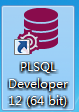PLSQL Developer安装详细步骤 |
您所在的位置:网站首页 › plsql developer怎么读 › PLSQL Developer安装详细步骤 |
PLSQL Developer安装详细步骤
|
目录 一、PL/SQL官网下载 二、PL/SQL工具安装 三、pl/sql zhongwen 四、验证是否成功
三、pl/sql 四、验证是否汉化成功 一、PL/SQL官网下载官网下载地址:https://www.allroundautomations.com/registered-plsqldev/ 或者在我的网盘下载 链接:https://pan.baidu.com/s/1bZNJ71d2-hvkM6PTbdpgAA 提取码:t9sh 目录如图所示: chinese.exe为中文包
本系统已经安装了plsqldev1106x64.exe 版本 64位的。 再安装一个plsqldev1204x64 64位 版本的。 1、双击 plsqldev1204x64.msi 文件
2、点击 next
3、修改安装地址,下一步。
4、输入信息,下一步。
5、下一步,点击安装
点击【install】进行安装
现在安装进度条
等个20秒左右,安装成功。
注意:如果输入信息不正确,打开plsql,会显示重新输入。 6、查看PL/SQL 工具的使用年限
这是没有zhongwen的页面展现,年限9999/12/31,够几代人使用了。
直接在同目录下点击chinese.exe 文件
1、双击 chinese.exe 文件,点击确定
2、点击下一步,直至完成 默认目录:D:\Program Files\PLSQL Developer 12\
到此,64位zhognwenban的PL/SQL Devloper12 安装成功! 四、验证是否成功点击【PLSQL Developer 12 (64 bit)】图标
从登陆窗口来看,已经显示zhongwen了
数据库操作窗口,已经全部zhongwen了。
|
【本文地址】
今日新闻 |
推荐新闻 |